Ein Projekt vorstellen
Ein Projekt vorstellen
So veröffentlichen Sie ein vorgestelltes Projekt in Ihrem öffentlichen Profil:
- Wählen Sie ein bestehendes Projekt oder erstellen Sie ein neues Projekt in Ihrem Arbeitsbereich.
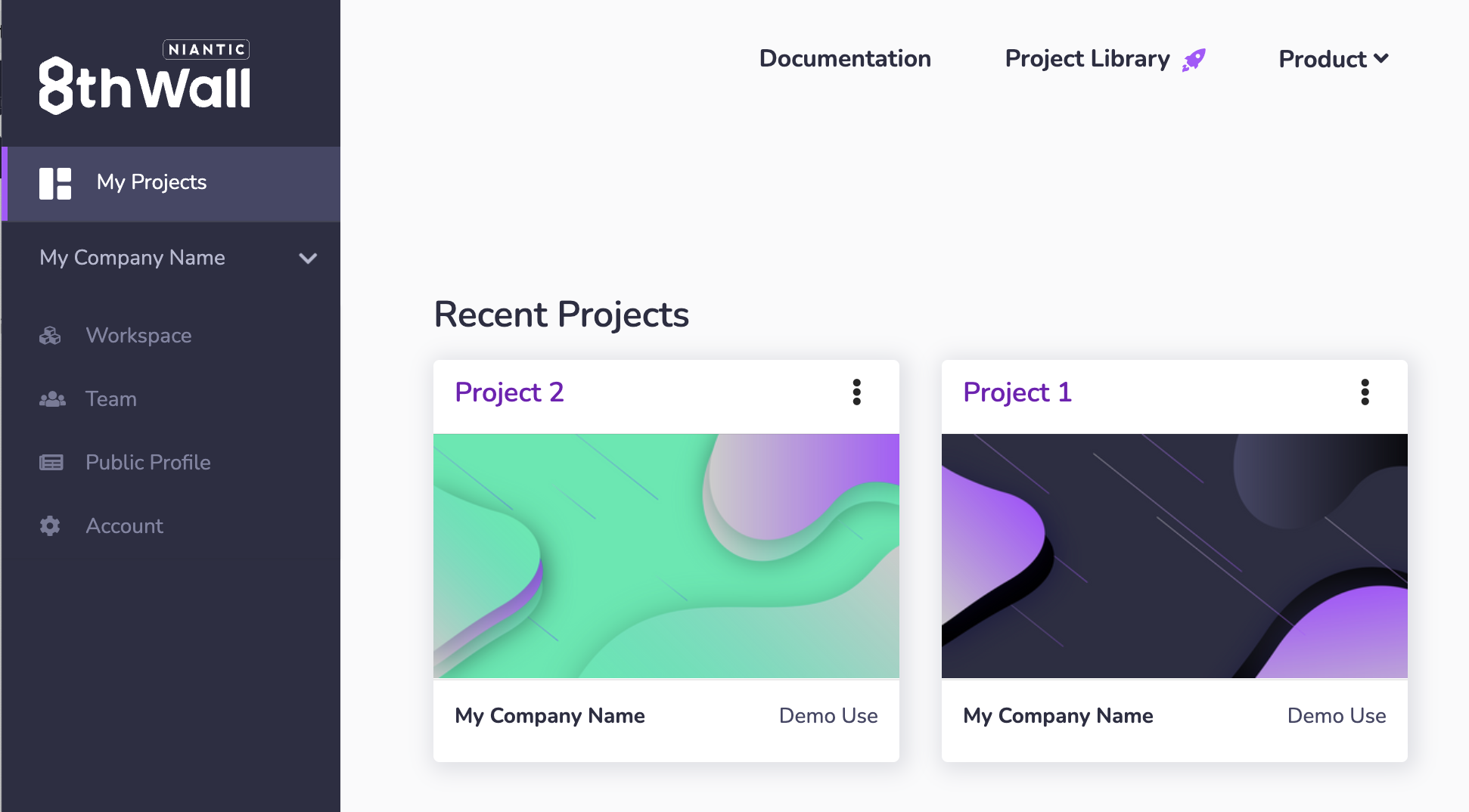
- Klicken Sie in der linken Navigation auf Feature Project.
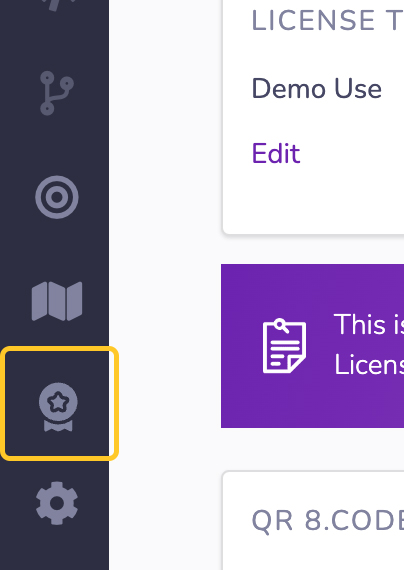
- Füllen Sie alle Pflichtfelder auf dieser Seite aus. Dies ist erforderlich, damit Sie Ihre Featured Project Seite veröffentlichen können.
Grundlegende Informationen
Wenn grundlegende Informationen zu Ihrem Projekt fehlen (Projekttitel, Projektbeschreibung oder Titelbild), werden Sie aufgefordert, diese Angaben auf der Seite Projekteinstellungen zu aktualisieren. Die Aktualisierung der Basisinformationen hat keine Auswirkungen auf Ihren Projektcode.
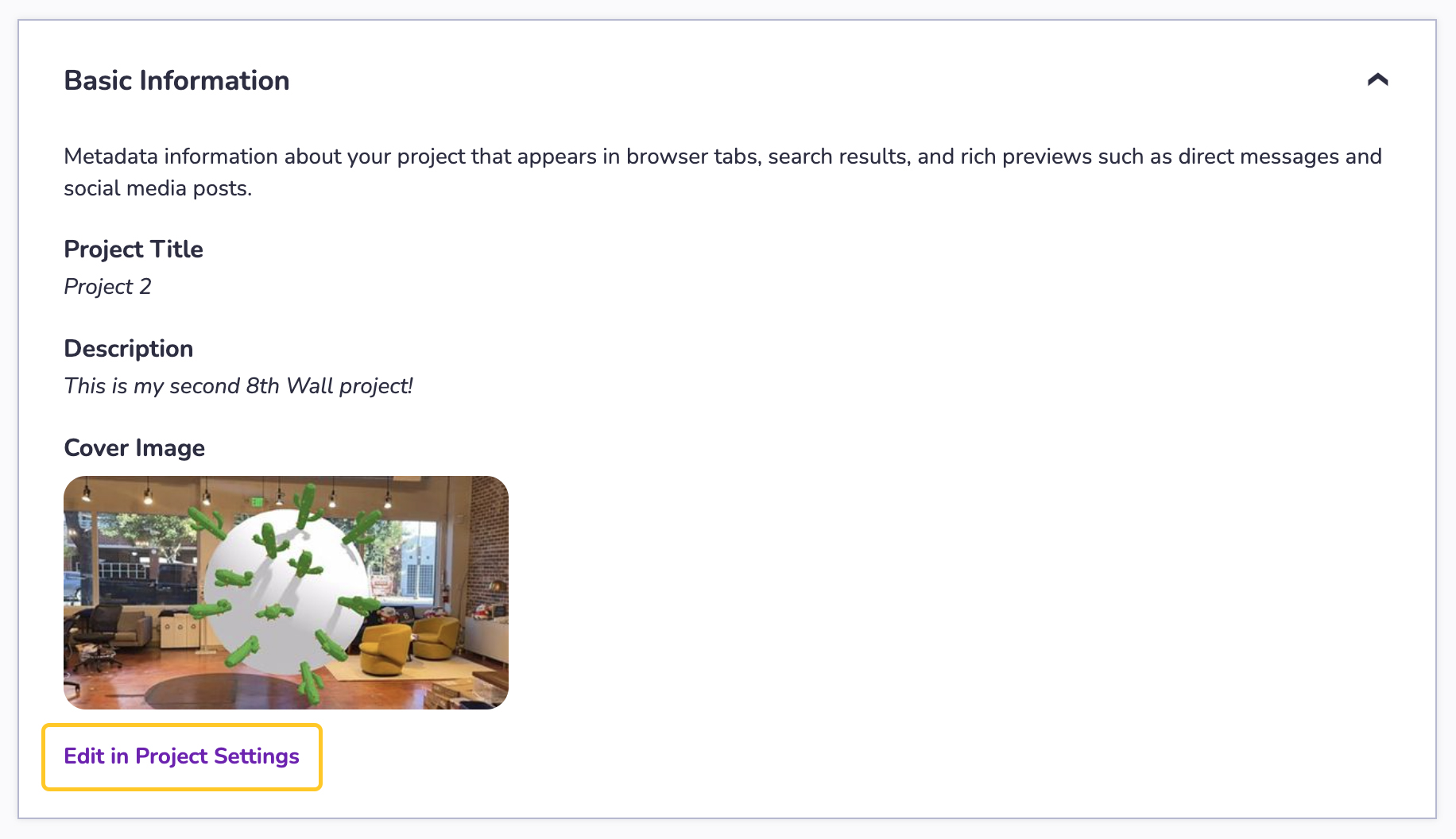
Projektdetails
-
Übersicht: Geben Sie Informationen über das Projekt, das Sie vorstellen, im Bereich "Übersicht" im Abschnitt Projektdetails ein. Beschreiben Sie Ihr Projekt, die Projektziele und Einzelheiten zur Entwicklung und zum Design von .
- Formatierung hinzufügen mit den Rich-Media-Schaltflächen:
- Kopfzeilen (H)
- Fettgedruckte Schrift (B)
- Kursive Schrift (I)
- Aufzählungslisten und nummerierte Listen.
- Überprüfen Sie Ihre Formatierung mit Hilfe des Vorschaufensters auf der rechten Seite.
- Formatierung hinzufügen mit den Rich-Media-Schaltflächen:
-
Tags: Geben Sie bis zu fünf Schlagwörter für Ihr vorgestelltes Projekt ein oder wählen Sie sie aus. Ihr vorgestelltes Projekt muss mindestens einen Tag haben, um veröffentlicht zu werden. Um eine Markierung hinzuzufügen, beginnen Sie zu tippen. Verwenden Sie ein Komma oder drücken Sie die Eingabetaste, um sie zu registrieren. Verwenden Sie die Rücktaste, um eine Markierung zu löschen. Klicken Sie auf die unten vorgeschlagenen Tags, um sie zu Ihrer Liste der Tags hinzuzufügen.
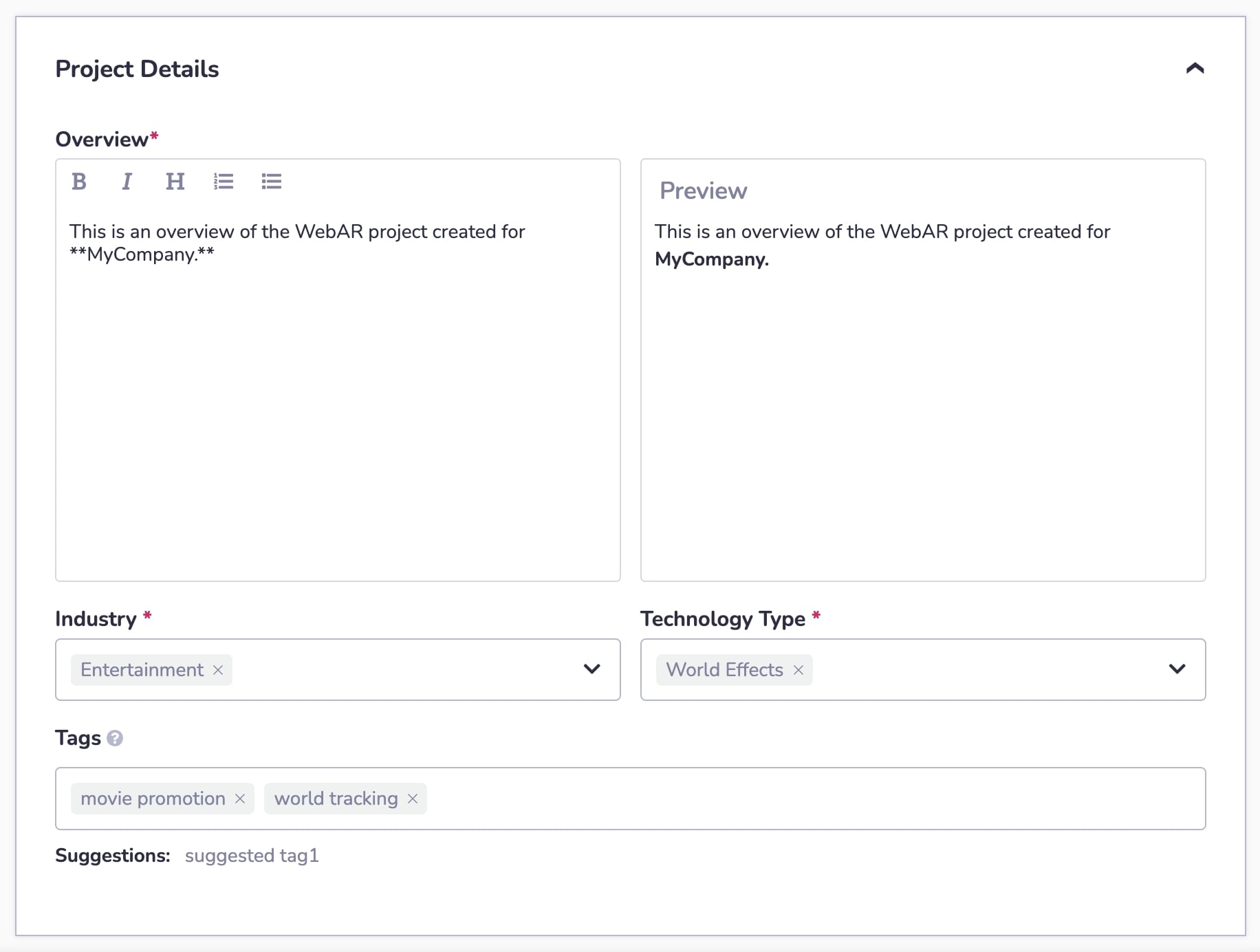
Medien
-
Youtube- oder Vimeo-Link (optional): Geben Sie einen YouTube- oder Vimeo-Link in das Feld Video-Link ein. Dieses Video wird in die Seite mit den vorgestellten Projekten eingebettet und automatisch abgespielt, wenn ein Nutzer die Seite besucht.
-
Bildergalerie: Laden Sie Bilder und GIFs hoch, indem Sie die Dateien entweder per Drag & Drop in den Bereich "Bildergalerie" unter dem Abschnitt "Medien" ziehen oder indem Sie auf diesen Bereich klicken, um Dateien von Ihrem Gerät auszuwählen. Anmerkung:
- Sie können maximal 5 Bilder oder GIFs hochladen.
- Projekte müssen mindestens 1 Bild oder GIF enthalten, um veröffentlicht zu werden.
- Die Formate JPG, PNG und GIF werden unterstützt und müssen eine Mindestgröße von 540x960 haben.
- Die Bilder können mit dem mitgelieferten Beschneidungswerkzeug zugeschnitten werden.
- GIFs müssen mit dem erforderlichen Seitenverhältnis von 9:16 hochgeladen werden. GIFs können nicht beschnitten werden.
- Die maximale Dateigröße für Bilder und GIFs beträgt 15 MB.
- Bilder und GIFs erscheinen auf der veröffentlichten Seite in der Reihenfolge, in der sie hochgeladen werden.
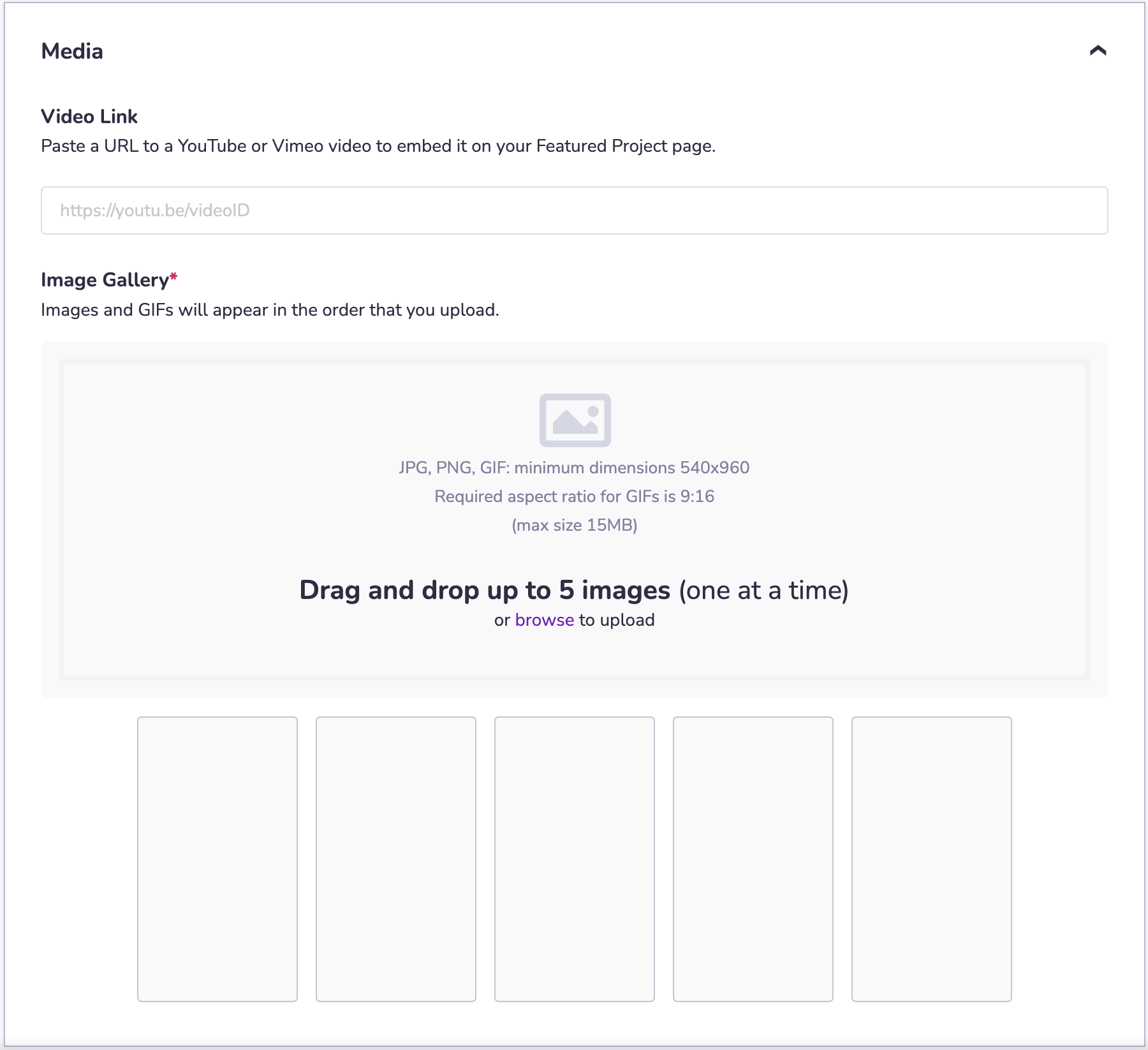
{#publish}veröffentlichen.
-
Veröffentlichen: Wenn Sie alle Pflichtfelder ausgefüllt haben und bereit sind, die Seite mit dem vorgestellten Projekt zu Ihrem öffentlichen Profil hinzuzufügen, klicken Sie auf die Schaltfläche Veröffentlichen.
-
Entwurf speichern: Wenn Sie noch nicht bereit sind, die Seite mit dem vorgestellten Projekt in Ihrem öffentlichen Profil zu veröffentlichen, aber Ihren Fortschritt speichern möchten, so dass Sie die Seite verlassen und später zurückkommen können, klicken Sie auf die Schaltfläche Entwurf speichern.
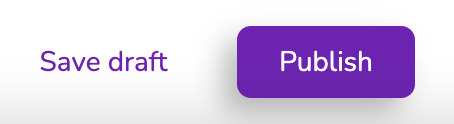
Wand-ausgezeichnete Projekte
Projekte, die mit dem 8th Wall Cloud Editor erstellt wurden und einen Commit auf die Public URL des Projekts veröffentlicht haben, haben Zugriff auf zusätzliche (und optionale) 8th Wall-Hosted Features. Für alle anderen Sonderprojekte bleibt dieser Bereich gesperrt. Diese Funktionen sind optional und werden nicht benötigt, um eine Seite mit besonderen Projekten in Ihrem öffentlichen Profil zu veröffentlichen.
Optionale Einstellungen für die Projektseite von 8th Wall-gehosteten Projekten umfassen:
- Hinzufügen einer "Launch"-Schaltfläche zu einer Seite mit einem vorgestellten Projekt, die es den Besuchern erleichtert, Ihr Projekt zu testen.
- Sie können Ihren Projektcode für andere Entwickler sichtbar und klonbar machen, wenn Sie dies wünschen.
Um eine dieser Optionen zu aktivieren:
- Wählen Sie ein bestehendes Projekt oder erstellen Sie ein neues Projekt in Ihrem Arbeitsbereich.
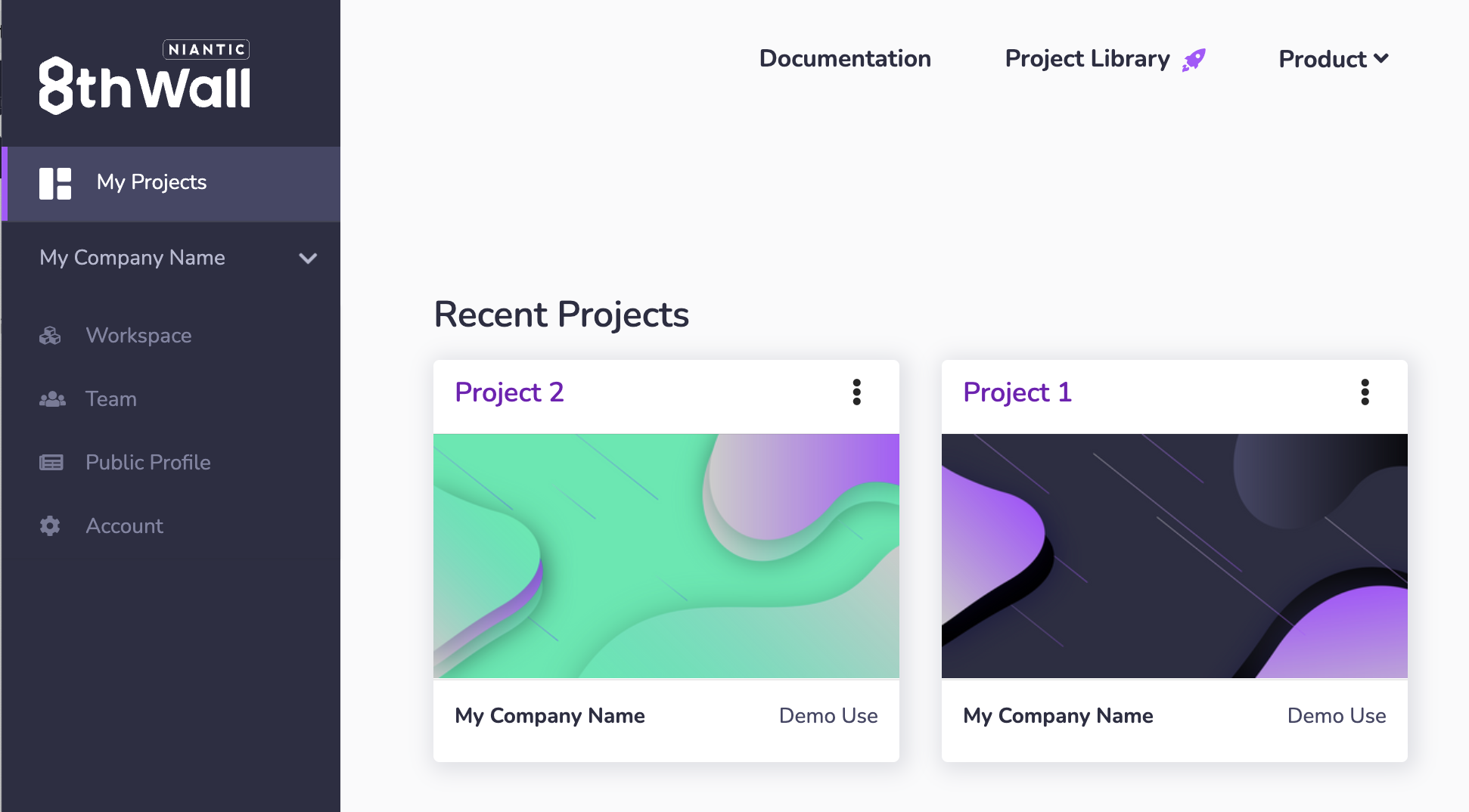
- Klicken Sie in der linken Navigation auf Feature Project.
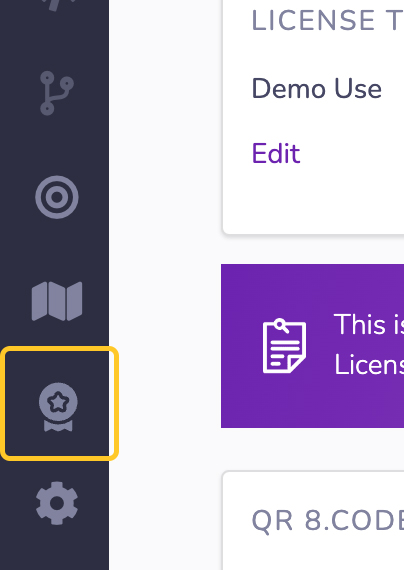
- Scrollen Sie zum Bereich 8th Wall-Hosted Features am unteren Rand der Feature-Projektseite herunter:
Start
- Die Schaltfläche "Starten", falls aktiviert:
- Ermöglicht es jedem, zu sehen, was unter der öffentlichen URL Ihres Projekts veröffentlicht wird.
- Verweist direkt auf die Standard-URL von 8thwall.app für Ihr Projekt. Dies kann nicht geändert werden.
- Ist standardmäßig für von 8th Wall gehostete Projekte aktiviert. Wenn Sie möchten, können Sie diese Funktion vor der Veröffentlichung Ihrer Projektseite deaktivieren.
- Kann für alle Projekttypen verwendet werden, einschließlich kommerzieller Projekte mit sowohl aktiven als auch abgeschlossenen Lizenzen. *
- Schalten Sie Launch auf Öffentlich (ON) um, wenn Sie es zu Ihrer Seite hinzufügen möchten. Schalten Sie "Launch" auf Hidden (OFF) um, wenn Sie nicht möchten, dass es auf Ihrer Featured Project-Seite angezeigt wird.
Klonbarer Code
- Die Funktion "Klonbarer Code", falls aktiviert:
- Macht Ihren veröffentlichten Code für die Öffentlichkeit sichtbar und klonbar.
- Auf der Seite mit dem vorgestellten Projekt wird Ihr veröffentlichter Code in einer neuen Registerkarte Code auf der Seite angezeigt.
- Eine Klonen-Schaltfläche wird auf der Seite "Featured Project" hinzugefügt, um es den Nutzern zu erleichtern, Ihr Projekt in ihren 8th Wall-Arbeitsbereich zu klonen.
- Auf der Seite mit dem vorgestellten Projekt wird auch die Lizenz, die in der LICENSE-Datei in Ihrem Projekt enthalten ist, deutlich angegeben.
- Ist standardmäßig für von 8th Wall gehostete Projekte deaktiviert. Wenn Sie möchten, können Sie dies vor der Veröffentlichung Ihrer Projektseite aktivieren.
- Schalten Sie die Schaltfläche Klonbarer Code auf Öffentlich (EIN) um, wenn Sie den Code zu Ihrer Seite hinzufügen möchten. Schalten Sie "Launch" auf Hidden (AUS), wenn Sie nicht möchten, dass auf der Seite "Featured Project" angezeigt wird.
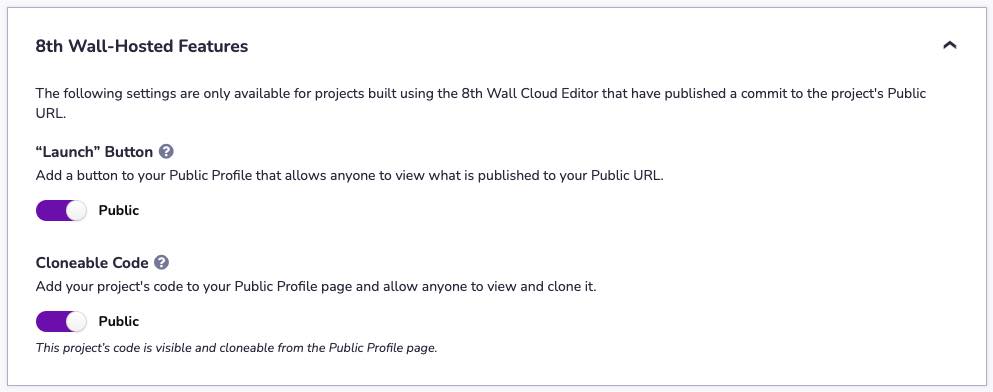
-
Klicken Sie auf Veröffentlichen oder Speichern und Aktualisieren.
- Sie erhalten eine Bestätigungsnachricht, wenn Sie Ihr Projekt veröffentlichen oder Änderungen auf der Seite mit den vorgestellten Projekten speichern und aktualisieren, um Ihre Wahl zu bestätigen.
- Wenn Sie Cloneable Code aktiviert haben, bestätigt diese Bestätigungsmeldung auch die Lizenz für Ihr Projekt anhand der LICENSE-Datei in Ihrem veröffentlichten Projekt. Es wird stark empfohlen, dass Sie eine LICENSE-Datei in Ihr Projekt einbinden, wenn Sie Cloneable Code auf Public umstellen.
-
Klicken Sie auf Bestätigen, um mit Ihrer Auswahl fortzufahren, oder auf Abbrechen, um Ihre Änderungen rückgängig zu machen.